|
Одним из самых удобных и современных онлайн переводчиков, которые не требуют установки на компьютер, является переводчик Google. Данный сервис предоставляет доступ ко всем технологиям машинного перевода компании Google, включая множество языков. В данной статье мы на примерах покажем, как использовать сервис «Google Переводчик», чтобы иметь возможность выполнять онлайн перевод максимально просто и эффективно. Основные возможности системы онлайн переводчика Google:
Открытие онлайн переводчика GoogleЧтобы открыть приложение «переводчик Google», кликните по следующей ссылке (откроется в новом окне): translate.google.ru. Базовые возможностиОсновная функция онлайн переводчика Google – перевод отдельных слов и текстов неограниченного размера с одного языка на другой. 1) Перевод словаВ качестве примера рассмотрим перевод слова «translator» с английского языка на русский. Перейдя по адресу translate.google.ru, Вы увидите стандартный интерфейс приложения «Переводчик Google»: 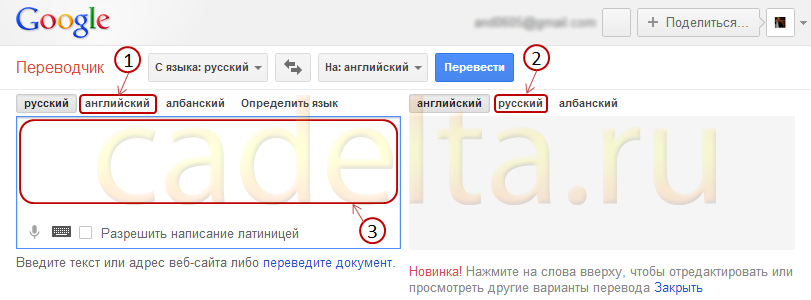 В области, отмеченной на рисунке цифрой «1», выберите язык, с которого будет выполняться перевод. В нашем случае - это английский. В области, отмеченной на рисунке цифрой «2», выберите язык, на который будет выполняться перевод. У нас это будет русский. Затем в поле «3» введите текст: «translator». «Google Переводчик» сразу же выполнит перевод введенного текста. 2) Перевод предложенияТеперь попробуем перевести с английского языка на русский предложение «A friend in need is a friend indeed». Для этого в поле, куда мы вводили слово «translator», введите «A friend in need is a friend indeed». Переводчик Google сразу же отобразит перевод всей строки: 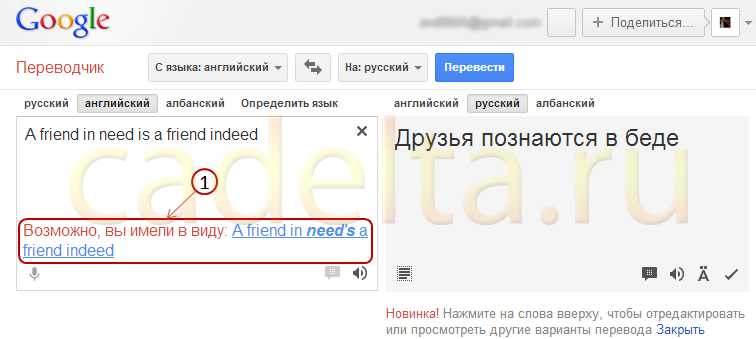
Обратите внимание, что переводчик Google анализирует введенный текст и предлагает, возможно, более корректные варианты – прямоугольник с цифрой «1» на рисунке. В данном случае мы ввели пословицу, и система предложила не ее дословный перевод («Друг в нужде — настоящий друг»), а русскоязычный аналог: «Друзья познаются в беде».
Дополнительные возможности
Если переводилось только одно слово, то также будут показаны похожие слова и формы, частота их употребления: 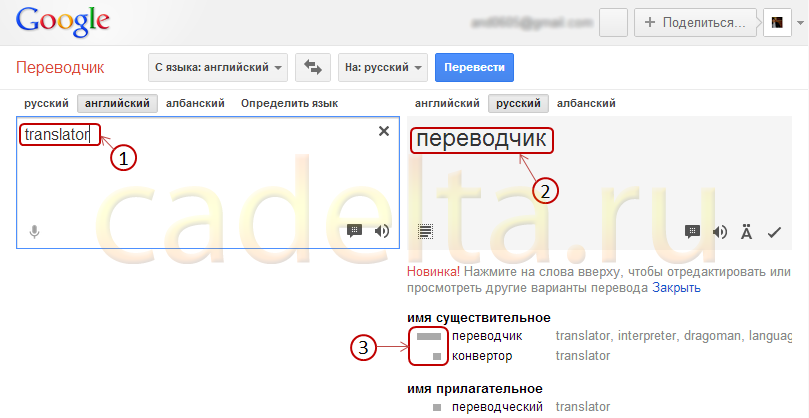
Посмотреть частоту употребления переведенного слова в Google переводчике можно в области, отмеченной на рисунке цифрой «3» . Чем шире серая полоска, тем чаще слово употребляется. Данная возможность весьма полезна при изучении новых слов.
Чтобы увидеть реальные примеры использования переведенного слова, нажмите специальную кнопку «Показать примеры использования слов», как показано на рисунке: 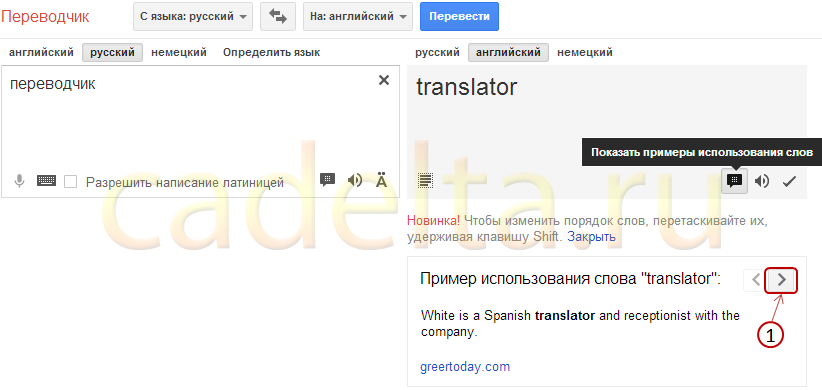
Переводчик Google отобразит примеры употребления слова на различных веб-сайтах. Чтобы посмотреть другие примеры, нажимайте на кнопку, отмеченную цифрой «1» на рисунке.
Для выбора языка, которого нет в списке предложенных, можно воспользоваться раскрывающимся списком, в котором можно выбрать любой из доступных 65 языков: 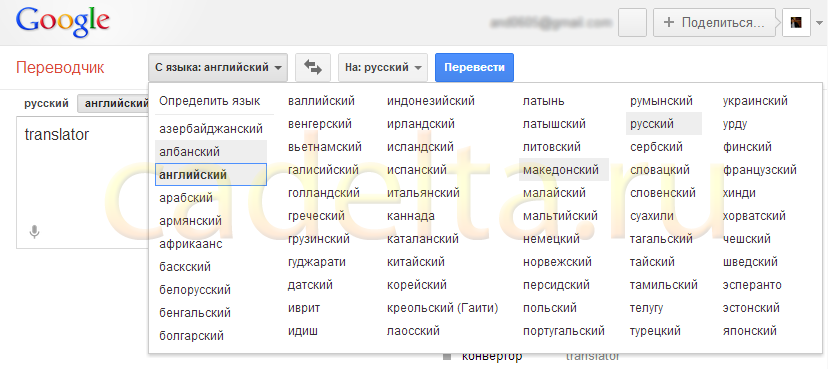
Чтобы быстро поменять местами язык источника и перевода, нажмите кнопку, как показано на рисунке: 
Также для удобства, если во время работы необходимо переводить с разных языков, можно активировать функцию «Определить язык», как показано на рисунке (область «1»): 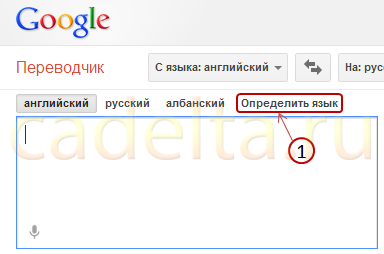
Результат активации функции автоматического определения языка исходного текста в Переводчике Google: 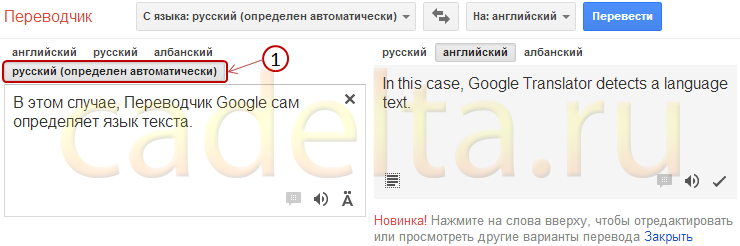
Обратите внимание, что в области, помеченной цифрой «1», указано, что русский язык был определен автоматически. В таком режиме можно вводить в левую область текст на любом поддерживаемом языке. Система «Google Translator» его автоматически определит и сразу предложит перевод (язык, на который нужно выполнить перевод, разумеется, нужно указывать самостоятельно).
Очень полезной функцией в онлайн Переводчике Google является виртуальная клавиатура. Это особенно важно, если нужно ввести текст или слово на языке, для которого под рукой нет специальной клавиатуры. Для примера, допустим, что нам нужно перевести слово «Übersetzer» на русский. Выберите, как показано выше в статье, языки источника и перевода - немецкий и русский. И нажмите на кнопку вызова виртуальной клавиатуры: 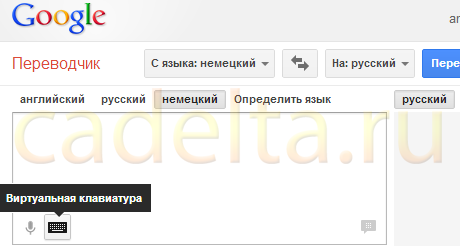
С помощью открывшейся клавиатуры введите слово «Übersetzer». Как обычно, Переводчик Гугл сразу же предложит его перевод: 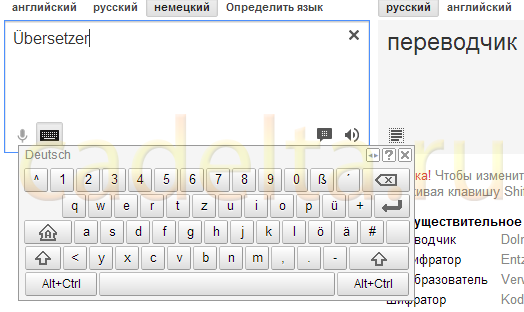
Еще одной интересной и полезной особенностью переводчика Google является возможность «прочитать вслух» введенный текст. Данная возможность на сегодняшний день доступна не для всех языков, а только для наиболее популярных. Чтобы прослушать переведенный текст, после ввода нажмите специальную кнопку «Прослушать», как показано на рисунке: 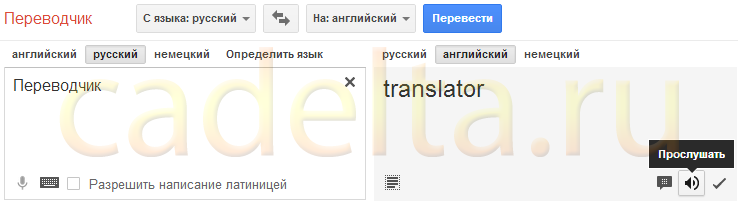
Внимание! Убедитесь, что на компьютере включен звук. Возможность прослушать переведенный текст является особенно полезной для самостоятельных занятий при изучении новых слов, а не просто для перевода текстов.
Функция транслитерации может пригодиться, если нужно какой-то текст, например, на русском, преобразовать в написанный на латинице. Определение с Википедии: Транслитерация — точная передача знаков одной письменности знаками другой письменности, при которой каждый знак (или последовательность знаков) одной системы письма передаётся одним и тем же знаком (или последовательностью знаков) другой системы письма. Проще говоря, слово «переводчик» после транслитерации в латинский алфавит будет выглядеть так: «perevodchik». В качестве примера, переведем слово «translator» с английского на русский. О том, как это сделать с помощью программы переводчик Google, читайте в начале статьи. Теперь, чтобы увидеть, как полученное на русском языке слово «переводчик» выглядит в написании латиницей, нажмите специальную кнопку «На латинице»: 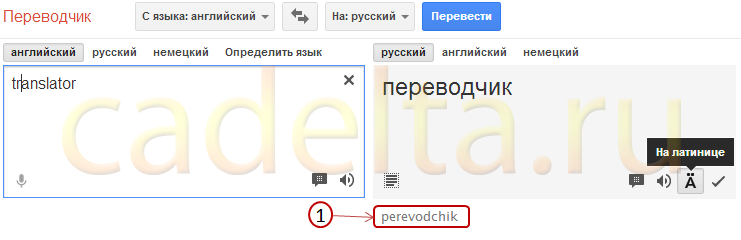
Результат показан на рисунке в выделенной области «1».
Допустим, нам нужно перевести веб-страницу на сайте британской газеты «The guardian» на русский язык. Например, вот эту. Откройте эту ссылку, затем скопируйте адрес из адресной строки браузера, как показано на рисунке: 
Затем вернитесь в переводчик Google и укажите языки источника и перевода - английский и русский. Затем вставьте ссылку в левую область: 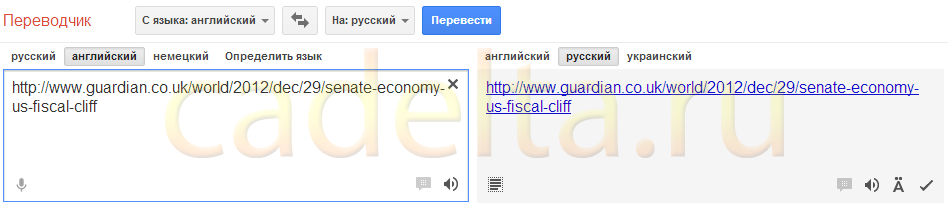
В правой области, где обычно показывается перевод, отобразится ссылка. Кликните по ней левой кнопкой мыши. Откроется специальный режим переводчика Google для перевода веб-страниц: 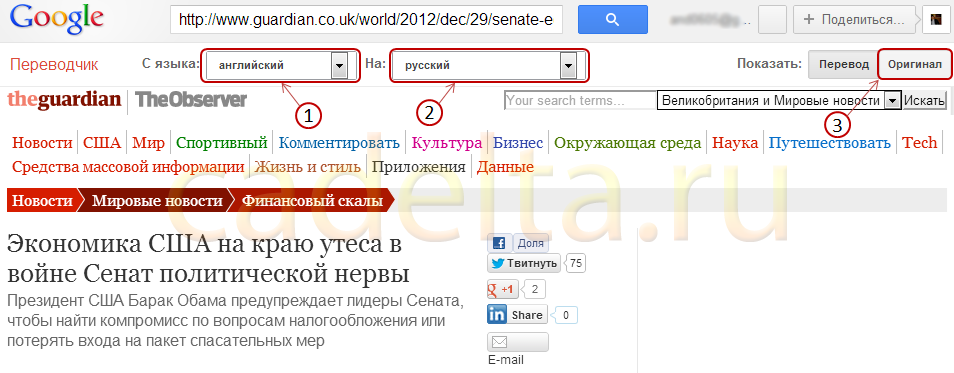
Здесь также можно переключить язык для перевода (выделенная область «2»), а также просмотреть оригинал. Для этого нажмите на кнопку «3». На этом обзор возможностей онлайн переводчика Google завершен. Если у Вас есть вопросы или пожелания, оставляйте комментарии либо заходите на наш форум. Спасибо за внимание. (c) light_searcher |
Популярные публикацииСамые популярные публикации по теме
|